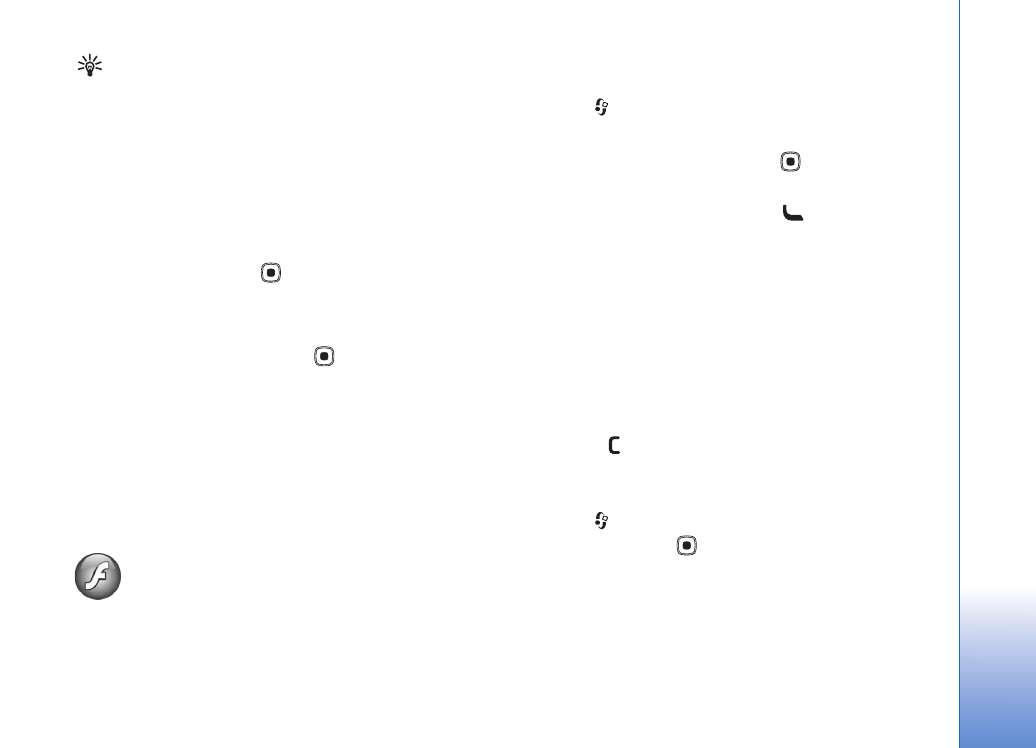
Spela upp flashfiler
Tryck på
och välj
Extra
>
Flash-spel.
. Bläddra till en
flashfil och tryck på
.
Välj
Val
och något av följande alternativ:
Paus
– Gör en paus i uppspelningen.
Stopp
– Gör ett stopp i uppspelningen.
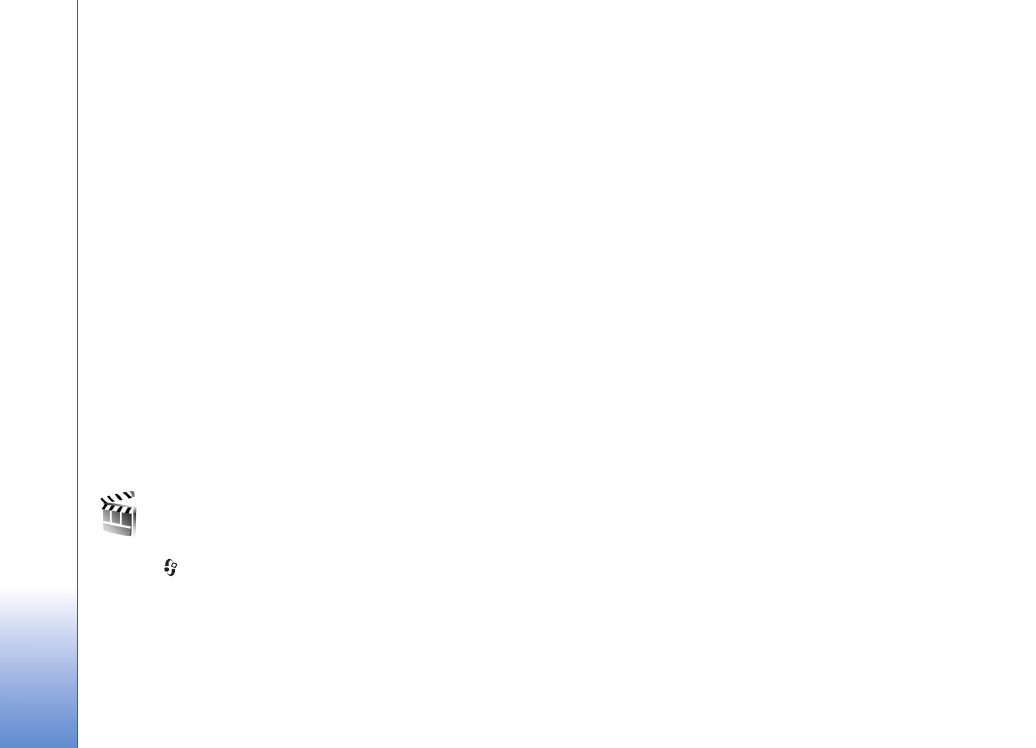
Extra
82
Volym
– Ändra volymen vid uppspelning. Du höjer
volymen genom att bläddra till vänster och sänker den
genom att bläddra till höger.
Kvalitet
– Välj uppspelningskvalitet. Om uppspelningen
förefaller ojämn eller långsam ska du ändra inställningen
för
Kvalitet
till
Normal
eller
Låg
.
Hel display
– Använd hela displayen vid uppspelning av
filen. Du återgår till normal skärm genom att välja
Normal
display
. Även om de inte är synliga i helskärmsläge, kan de
viktigaste funktionerna fortfarande vara tillgängliga om
du trycker på någon av knapparna nedanför displayen.
Anpassa till display
– Spela upp filen i sin originalstorlek
sedan du zoomat den.
Panoreringsläge på
– Flytta runt på displayen med
bläddringsknappen när du har zoomat in
De tillgängliga alternativen kan variera.